Illustrator如何绘制美味诱人的甜甜圈饼干
-
软件频道
软件教程
illustrator
应用实例
正文
在这篇教程中,你将会学习如何在Adobe Illustrator中创建4种甜甜圈,包括巧克力、草莓、糖衣巧克力颗粒和纯糖甜甜圈,教程主要帮你掌握散点笔刷和钢笔工具的运用,一起来试试。
最终效果:

1. 启动一个新项目
启动Illustrator 并转到文件>新建用于打开一个新的空白的文档。 输入你的文件名,设置尺寸,然后选择像素作为单位,RGB作为色彩模式。 接下来,转到编辑>首选项>常规并设置键盘增量为1px,转到单位和显示性能,确保单位设置为下图所示的一样。

2. 创建一个甜甜圈底子
第1步
首先,抓取椭圆工具(L),并画一个187 x 187px的椭圆,并选择暖棕色作为填充色。 保持圆一直被选中,转到对象>路径>偏移路径,为了得到一个稍微小点的形状应用-2 px的偏移值。 用径向渐变填充新形成的圆,并使用渐变工具(G)调整方向。
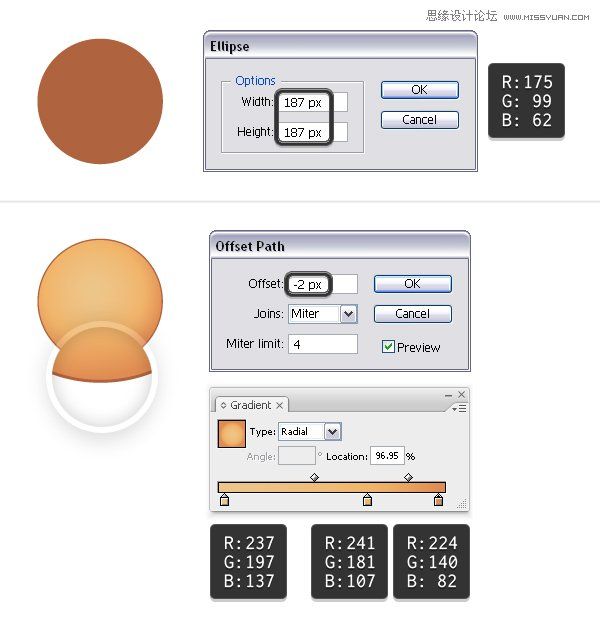
第2步
添加一些材质到甜甜圈上,选取钢笔工具(P)并如下图所示画一条直线路径。 然后用一个名为粉笔的艺术画笔描边,这个画笔从画笔库菜单>艺术效果>艺术效果>粉笔炭笔铅笔中选取。 增加描边宽度为4pt并改变颜色为暖棕色。 然后选择混合模式色彩加深以及30%的透明度。 保持画笔描边为现在的样子,我们随后将添加蒙板。

第3步
再一次用椭圆工具(L)画一个54 x 54px的圆,并将其置于甜甜圈的中间。 选择白色作为填充色,然后转到效果>风格化>外发光,并应用下面所示的设置。 当这个圆被选中时,转到外观面板,仅选择填充属性并设置它的混合模式为正片叠底。 这样,白色的填充将变为透明,但是外发光效果将变得可见。
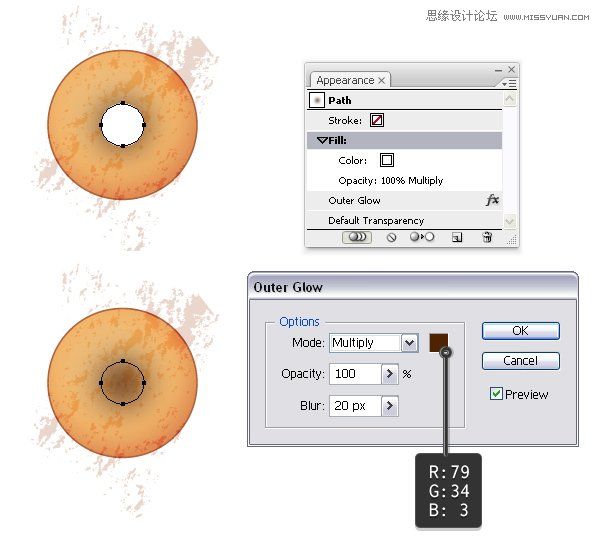
第4步
现在是时候设置蒙板了。 选择第一个棕色圆已及圆的中心,然后复制和粘贴到前面(Control-F)。 设置两个复制层无填充,无描边。并通过转到对象>排列>置于顶层(Shift-Control-])将其放到全部图层的前面。
保持2个拷贝层被选中,转到对象>复合路径>建立(Control-8),然后选择你的画板上所有对象,转到对象>剪切蒙板>建立(Control-7)。 最终的结果的特征就是接下来的图形那样。
将结果组命名为“Basic Donut”。 这是我们用来创建其他类型甜甜圈的。
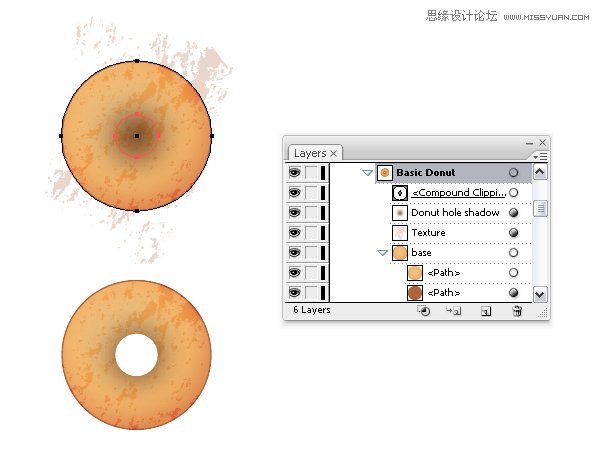
3. 创建巧克力糖果粒甜甜圈
第1步
抓取钢笔工具(P)或铅笔工具(N)并画一个向接下来图拍片的形状。 选择深棕色作为填充色,然后转到效果>风格化>内发光并应用所示的设置。
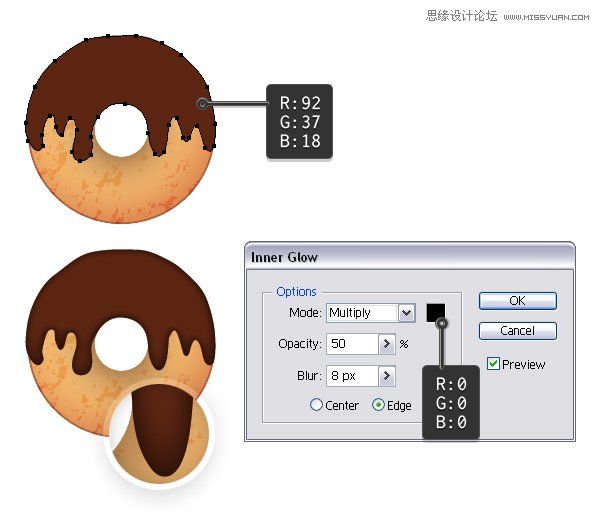
第2步
复制并粘贴在巧克力形状的后面(Control-B),然后按下你的键盘上的下箭头键3次将它向下移动3 px。 保持现有的外观并设置混合模式为叠加,然后你将会得到阴影。
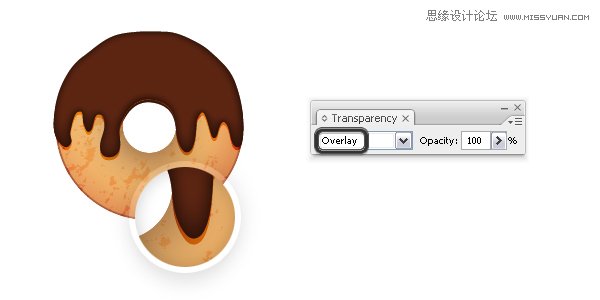
第3步
接着画一条如下所示的路径并给其一个7 pt浅棕色的描边。 转到效果>模糊>高斯模糊并应用一个6px半径,然后设置路径混合模式为叠加。
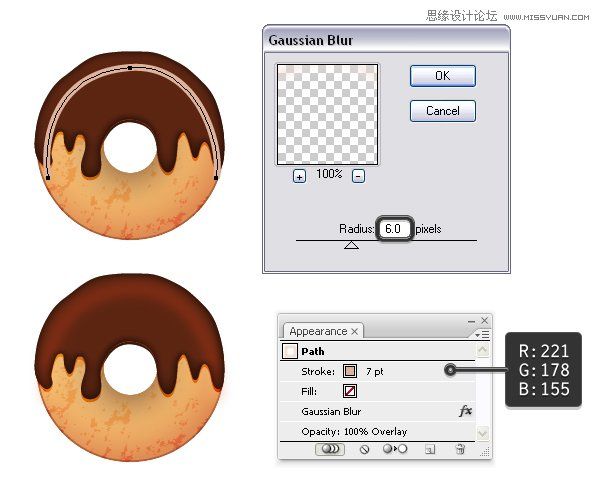
第4步
为了添加一些光辉,画一个如同下面图片的形状,并用下面所示的线性渐变填充,然后转到效果>风格化>羽化,并应用一个11 px的半径。
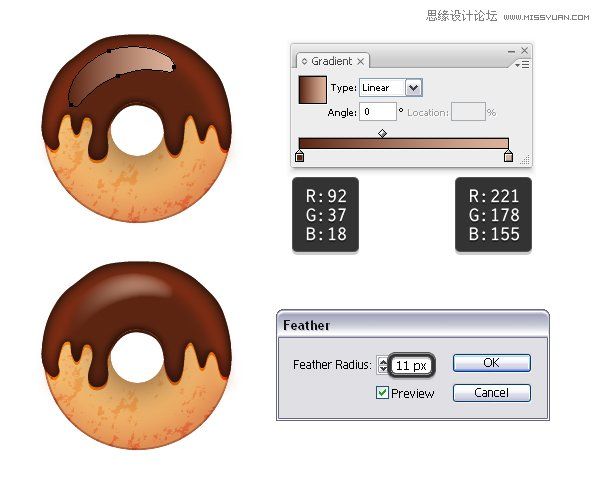
第5步
画一个新的相似的形状在甜甜圈的底部的右边,并用黑到白的线性渐变填充,且用渐变工具(G)调整角度。 保持形状一直被选择,再次应用一个11px 羽化半径,并设置混合模式为滤色。
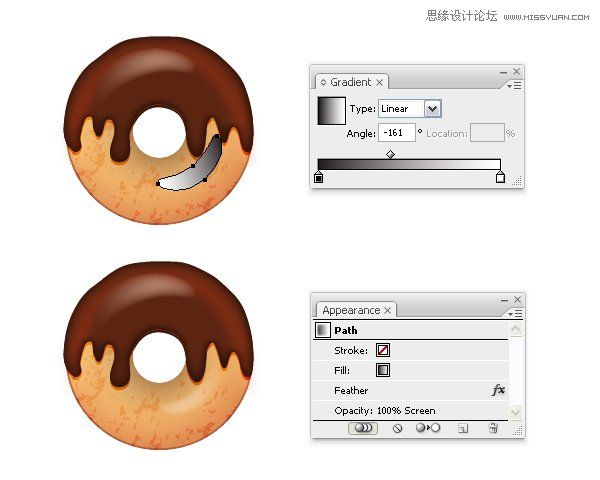
评论 {{userinfo.comments}}
-
{{child.nickname}}
{{child.create_time}}{{child.content}}






{{question.question}}
提交
国家统计局公布10月份经济数据 新能源汽车产量同比增19.3%
美团外卖上线“致敬蓝朋友”活动 告别“友商”饿了么
网信部门整治AI仿冒公众人物直播乱象 集中处置违规账号与信息
徕芬正布局进军洗地机市场 项目负责人来自大疆
驱动号 更多












































